Utilizzo elevato della CPU di Fortnite: come risolverlo in 4 semplici passaggi
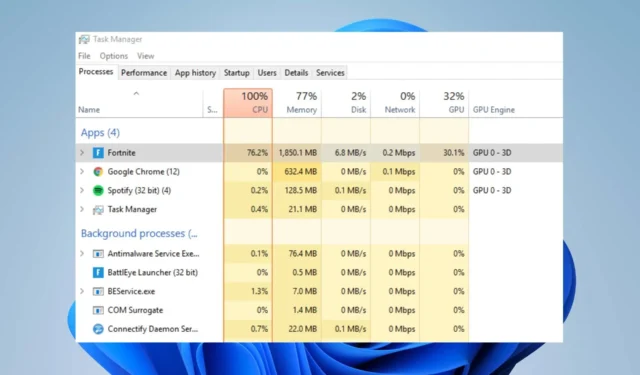
L’elevato utilizzo della CPU di Fortnite è un fastidioso problema riscontrato dalla maggior parte dei giocatori quando giocano sul proprio PC. Colpisce il gameplay, con conseguente ritardo e ritardo nel gioco.
Cosa causa un elevato utilizzo della CPU su Fortnite?
L’elevato utilizzo della CPU di Fortnite può verificarsi a causa di molti fattori. Alcuni sono:
- Schede grafiche obsolete – È perché il tuo sistema non può accedere agli aggiornamenti per correggere i bug che impediscono il corretto funzionamento del dispositivo grafico, causando l’utilizzo di più risorse di sistema del necessario per il gioco.
- Requisiti di gioco : Fortnite ha requisiti di sistema che determinano le specifiche dei dispositivi che possono giocare. Quindi, puoi sperimentare l’elevato utilizzo della CPU di Fortnite e il basso utilizzo della GPU se il tuo PC non ha la capacità di eseguire il gioco.
- Interferenza da altre app in esecuzione : le prestazioni di gioco possono essere influenzate dalle attività di altre app. Quando hai molte app in esecuzione contemporaneamente, non fornisce risorse di sistema sufficienti a Fortnite, causando un elevato utilizzo della CPU.
Questi fattori possono differire su vari dispositivi. Tuttavia, puoi risolvere il problema seguendo i passaggi descritti di seguito.
Cosa posso fare per correggere l’utilizzo elevato della CPU su Fortnite?
Prima di procedere con qualsiasi procedura avanzata per la risoluzione dei problemi, applica quanto segue:
- Disattiva le app in background in esecuzione sul tuo computer.
- Disabilita temporaneamente il software antivirus di terze parti.
- Riavvia Windows in modalità provvisoria e verifica se l’elevato utilizzo della CPU persiste.
- Controlla i requisiti di sistema per Fortnite.
Se non riesci a risolvere il problema, procedi con le soluzioni fornite di seguito:
1. Disabilita le app in background
- Premere il tasto Windows+ Iper aprire l’ app Impostazioni .
- Seleziona App e fai clic su App installate .
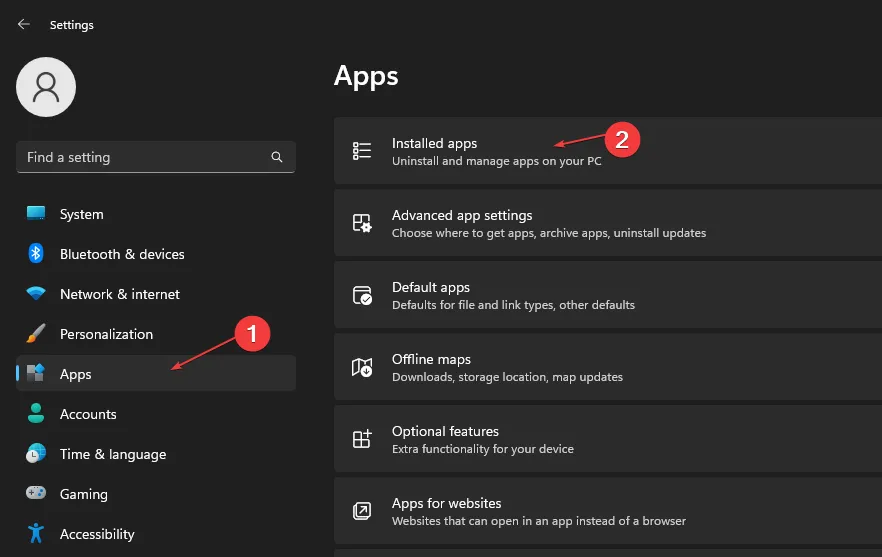
- Scegli l’app, quindi fai clic sui tre puntini e seleziona Opzioni avanzate.
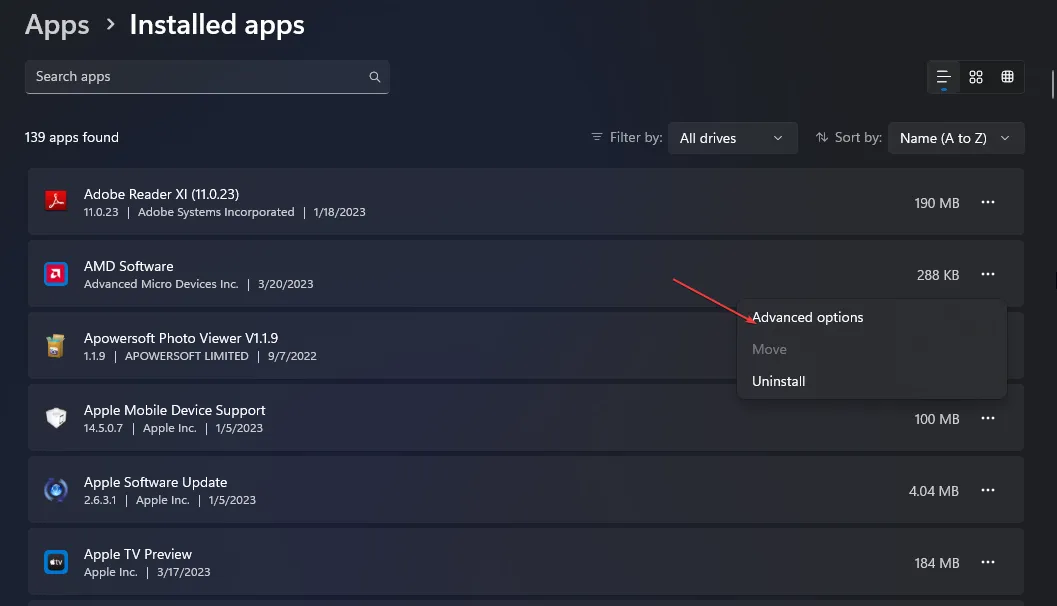
- Quindi, tocca il pulsante a discesa per le autorizzazioni dell’app in background e fai clic su Mai.
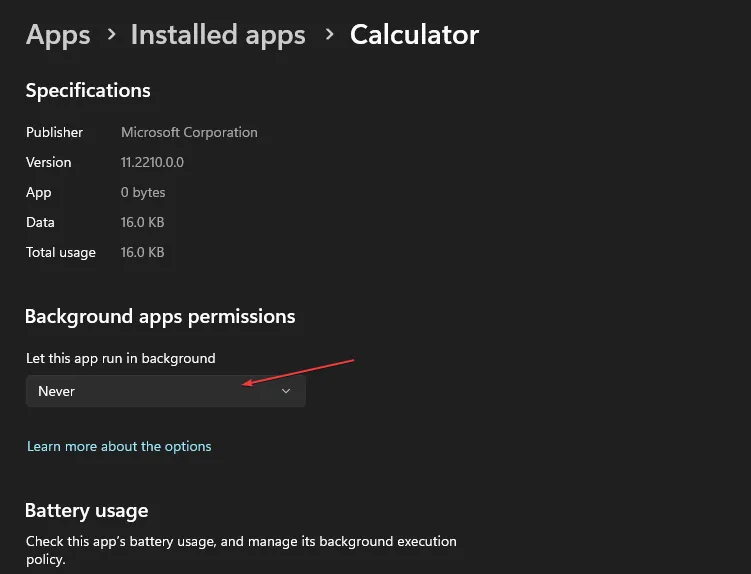
- Ora ripeti la stessa procedura per altre app.
La disabilitazione dell’esecuzione delle app in background impedisce loro di competere con Fortnite per le risorse di sistema.
2. Aggiorna i tuoi driver grafici
- Fare clic con il pulsante destro del mouse sul pulsante Start , quindi selezionare Gestione dispositivi dall’elenco a discesa.
- Espandi la voce Scheda video , fai clic con il pulsante destro del mouse sul driver del dispositivo, quindi seleziona Aggiorna driver dal menu a discesa.
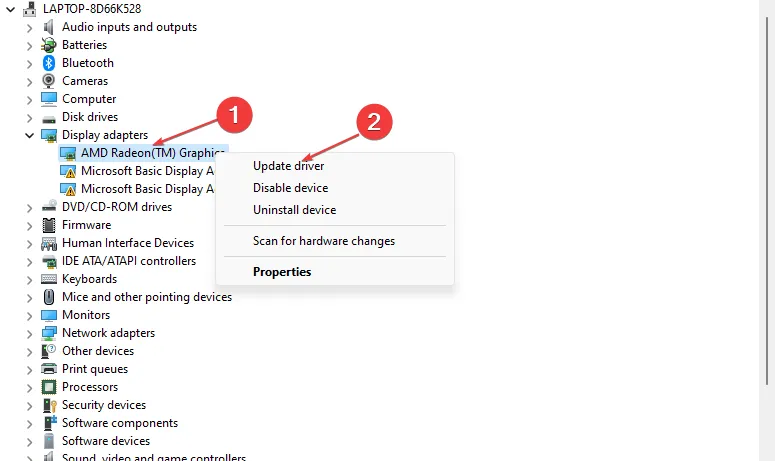
- Fare clic su Cerca automaticamente per l’ opzione del software del driver aggiornato.
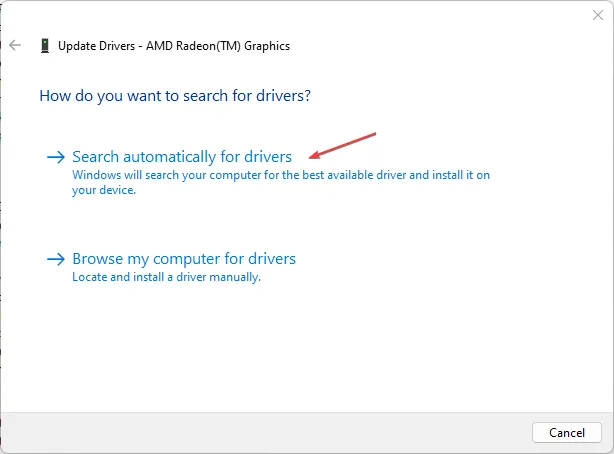
- Riavvia il PC.
L’aggiornamento dei driver grafici risolverà bug e schede grafiche corrotte che interessano il gioco Fortnite sul tuo computer. Leggi informazioni sull’aggiornamento dei driver grafici su Windows 11 in caso di problemi.
3. Verifica i file di gioco di Fortnite
- Fai clic con il pulsante sinistro del mouse sul pulsante Start , digita Epic Games Launcher, quindi fai clic su di esso per aprire l’app.
- Seleziona Libreria .
- Fai clic sull’icona con i tre puntini per aprire Menu e seleziona Gestisci dal menu a discesa.
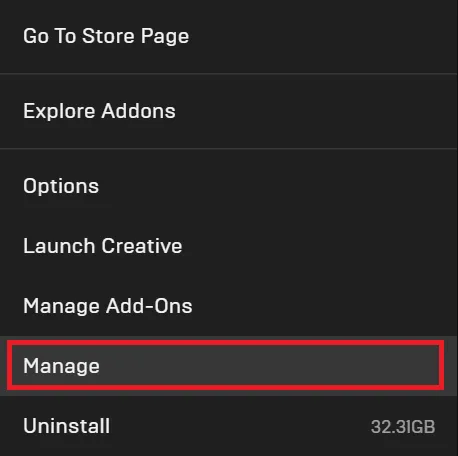
- Fare clic sul pulsante Verifica nella scheda Verifica file. Dopo la verifica, segui le istruzioni sullo schermo.
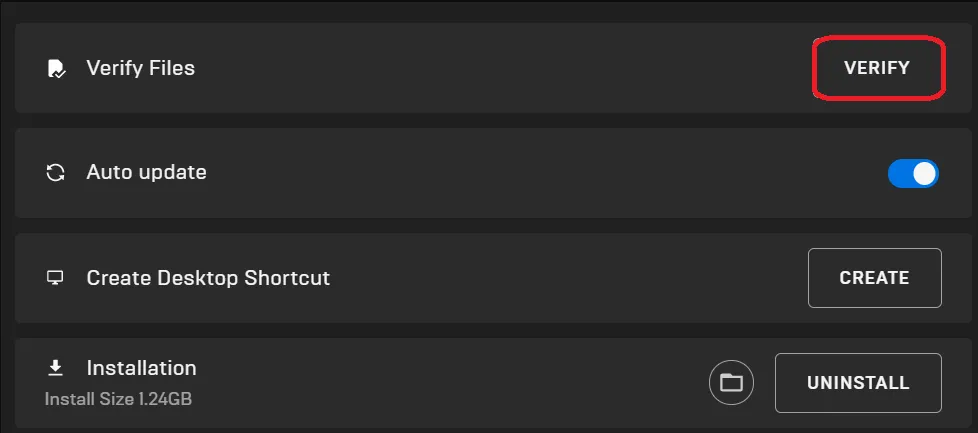
Verifica dei file di gioco controlla se i file di gioco sono mancanti o corrotti.
4. Scarica l’ultimo aggiornamento del launcher di Epic Games
- Fai clic con il pulsante sinistro del mouse sul pulsante Start , digita Epic Games Launcher, quindi fai clic su di esso per aprire l’app.
- Fai clic sull’icona Profilo nell’angolo in alto a destra. Seleziona Impostazioni dal menu a discesa.
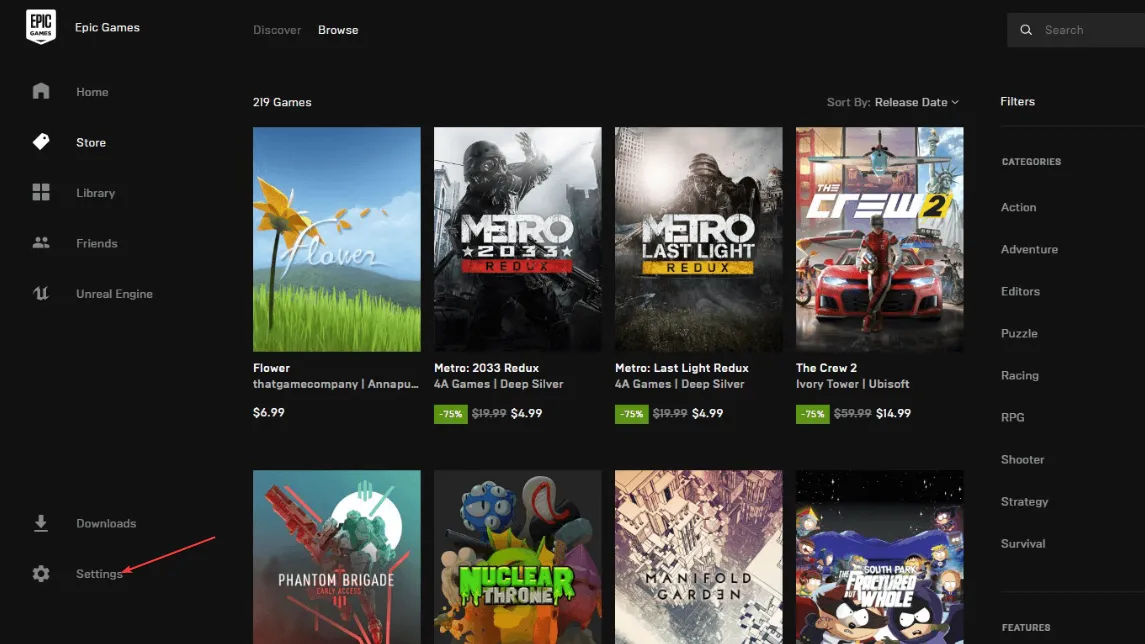
- Fare clic sul pulsante Installa ora , quindi toccare Sì se viene visualizzata la conferma UAC .
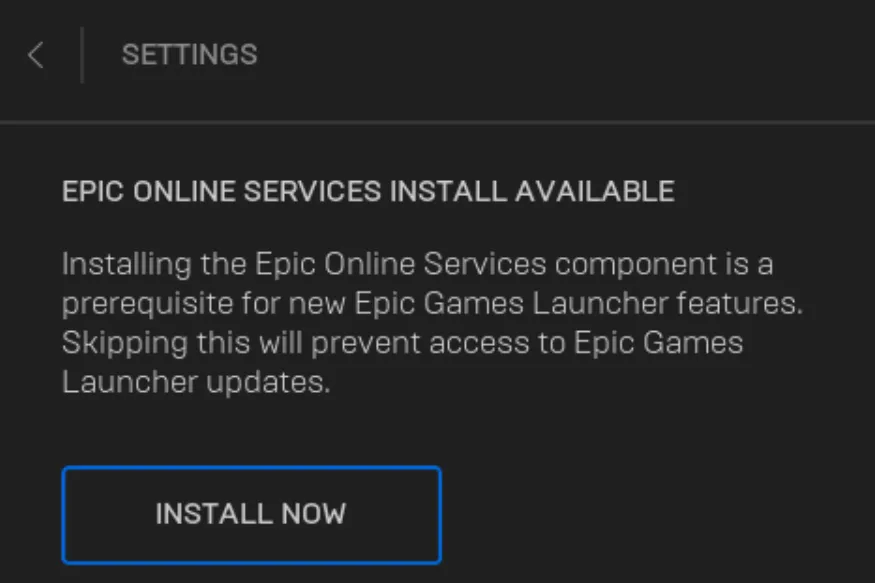
- Dopo l’aggiornamento, avvia Fortnite e verifica se l’elevato utilizzo della CPU persiste.
L’installazione degli ultimi aggiornamenti per Epic Games Launcher risolverà i bug che interessano i suoi giochi e aggiungerà nuove funzionalità per migliorare le prestazioni.
Se hai ulteriori domande o suggerimenti, inseriscili gentilmente nella sezione dei commenti.



Lascia un commento